- Bytt en annen USB-kabel eller -port
- Koble alt USB-tilbehør fra datamaskinen, bortsett fra enheten din
- Start datamaskinen og iPhone, iPad eller iPod på nytt
- Oppdater versjonen av iTunes og programvaren på datamaskinen din
- Stol på datamaskinen din på iDevice
- Installer Apple Mobile Device USB Driver
- Kontakt Apple for service
- Et alternativt verktøy for sikkerhetskopiering
iTunes vil ikke gjenkjenne iPhone, iPad og iPod
 Postet av Boey Wong / 04. feb 2021 09:00
Postet av Boey Wong / 04. feb 2021 09:00 iTunes gjenkjenner ikke iPhone når du koblet den til en datamaskin? Du ser i iTunes, men ingen iPhone, iPad eller iPod vises? "Hva skjer, hvorfor ikke iTunes gjenkjenner iPhonen min likevel?" Du må være veldig forvirret og engstelig for det.
Men det er ikke nødvendig å føle det slik at du har lest denne artikkelen.
Det er flere grunner til at datamaskinen ikke gjenkjenner iPhone, iPad eller iPod. For eksempel, iTunes og programvare på datamaskinen din er ikke oppdatert til den nyeste versjonen, skade på USB-kabelen til enheten eller datamaskinen, Apples mobilenhets USB-driver er ikke installert riktig eller andre maskinvareproblemer osv.
Denne artikkelen vil lære deg hva du skal gjøre hvis datamaskinen ikke gjenkjenner iPhone, iPad og iPod trinnvis.

Guide List
- Bytt en annen USB-kabel eller -port
- Koble alt USB-tilbehør fra datamaskinen, bortsett fra enheten din
- Start datamaskinen og iPhone, iPad eller iPod på nytt
- Oppdater versjonen av iTunes og programvaren på datamaskinen din
- Stol på datamaskinen din på iDevice
- Installer Apple Mobile Device USB Driver
- Kontakt Apple for service
- Et alternativt verktøy for sikkerhetskopiering
1. Endre en annen annen USB-kabel eller -port.
Hvis iPhone, iPad eller iPod ikke vises i iTunes og ikke lades når den er koblet til datamaskinen, skyldes det sannsynligvis en skadet USB-kabel eller port. Hvis en annen kabel er tilgjengelig, test med den kabelen i stedet. Eller prøv hver USB-port på datamaskinen. Hvis ingen av disse måtene fungerer, fortsett følgende trinn.

2. Trekk ut alt USB-tilbehør fra datamaskinen din, unntatt enheten.
Noen ganger kan ekstra USB-tilbehør forstyrre forbindelsen mellom enhet og datamaskin, det vil også føre til at iTunes ikke gjenkjenner iPhone, iPad eller iPod. Så du kan prøve å koble fra alle dem, og bare la iOS-enheten være koblet til datamaskinen.
3. Start datamaskinen og iPhone, iPad eller iPod på nytt.
Start datamaskinen og iOS-enheten på nytt. Trykk og hold inne Hjem-knappen og strømknappen på enheten. Ikke slipp før du ser Apple-logoen. Når enheten og datamaskinen har startet på nytt, prøv å koble dem til igjen. Hvis det ikke fungerer, fortsett.

4. Oppdater versjonen av iTunes og programvare på datamaskinen din.
Pass på at både din iOS-enhet og datamaskin har den nyeste versjonen av programvaren. Åpne iTunes og gå til det på toppmenyen på Mac-en. Og klikk deretter på Se etter oppdateringer…. Hvis du er på en PC, kan alternativet Sjekk etter oppdateringer finnes i Hjelp Meny. Når det gjelder din iOS-enhet, kan du finne dette alternativet i innstillinger - general - programvare~~POS=TRUNC.
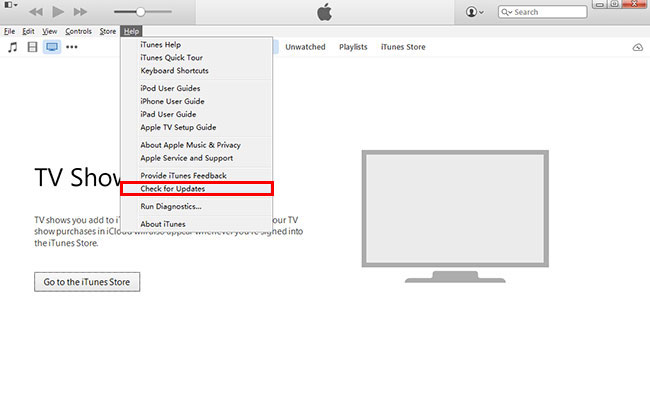
5. Stol på datamaskinen din på din iDevice.
Når du kobler iPhone, iPad eller iPod til en datamaskin, vil du bli bedt om å stole på datamaskinen på enheten din. Hvis du trykker på et uhell Ikke stol på tidligere, og iTunes spør deg ikke når du kobler til det, ikke bekymre deg, det er én måte å fikse dette på. Men dette vil også tilbakestille posisjonen og personverninnstillingene. Trykk på innstillinger - general - Tilbakestill - Tilbakestill plassering og personvern. Når dette er gjort, kan du nå se tillitstillegget dukker opp når du kobler iDevice til datamaskinen din igjen.
6. Installer Apple Mobile Device USB Driver.
For PC-brukere, sørg for at Apple Mobile Device USB Driver er installert riktig.
Trinn 1Koble iPhone / iPad / iPod til datamaskinen og lukk iTunes hvis den åpnes.
Trinn 2For Window 7, klikk Window Start meny i nedre venstre hjørne. Høyreklikk datamaskin og klikk på Enhetsbehandling i den utvidede menyen. Brette Universal Serial Bus Controllers, Finn Apple Mobile Device USB Driver.
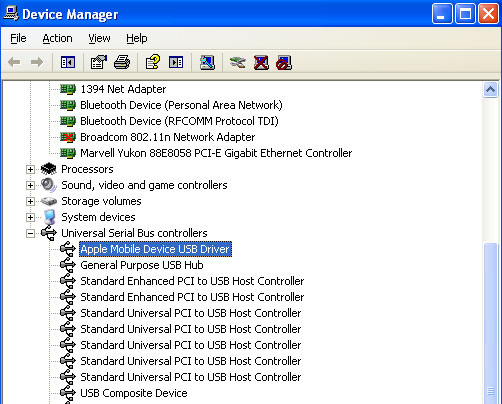
For Vindu 8, flytt markøren til øverste høyre hjørne, klikk Søk-ikonet og skriv devmgmt.msc og trykk Enter. I listen under Universal Serial Bus Controllers, Finn Apple Mobile Device USB Driver.
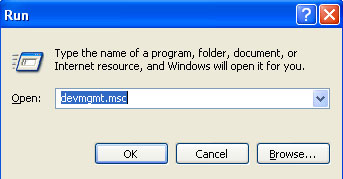
For Vindu 10, klikk søkefeltet i nederste venstre hjørne, skriv inn Enhetsbehandling. Deretter kan du finne Apple Mobile Device USB Driver i listen under Universal Serial Bus Controllers.
Hvis ikke installert riktig, må du installere driveren på nytt.
Trinn 1Høyreklikk Apple Mobile Device USB Driver, velg deretter Avinstaller.
Trinn 2Merk av for "Slett driverprogramvaren for denne enheten." Og klikk OK.
Trinn 3Høyreklikk på Universal Serial Bus Controllers i Enhetsbehandling vindu og velg Skann etter maskinvareendringer. Vent til installasjonsprosessen er ferdig.
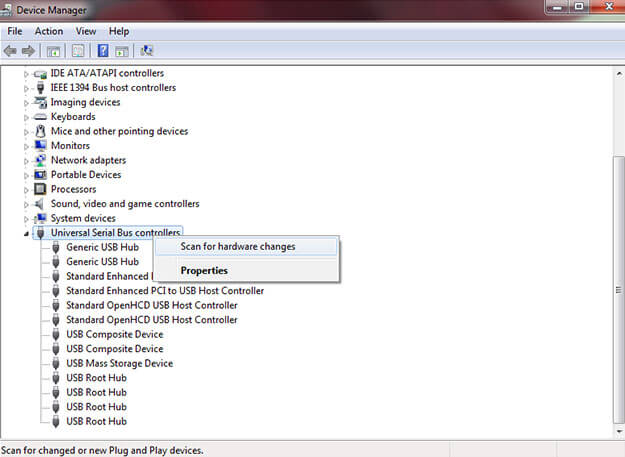
7. Kontakt Apple for service.
Hvis trinnene ovenfor fortsatt ikke løser problemet med at iTunes ikke oppdager iPhone, iPad eller iPod, kan det være maskinvarerelatert. Kontakt Apple for service.
8. Et alternativt sikkerhetskopieringsverktøy.
Hvis enheten din ikke gjenkjennes i iTunes og ikke løser seg etter å ha prøvd alle metodene du kan tenke deg, men du fortsatt vil sikkerhetskopiere enheten uansett. Prøv FoneTrans, du kan fritt overføre musikk, bilder, kontakter, media og mer fra enheten til datamaskinen din ved bare tre enkle trinn, koble til, velg og overfør.
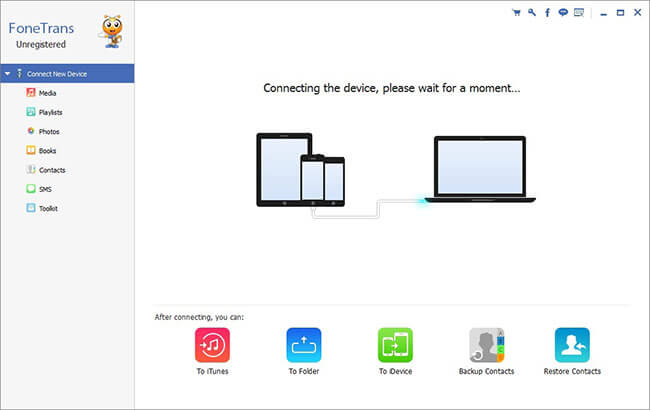
Med FoneTrans for iOS, vil du ha frihet til å overføre data fra iPhone til datamaskin. Du kan ikke bare overføre iPhone-tekstmeldinger til datamaskinen, men også bilder, videoer og kontakter kan enkelt flyttes til PC.
- Overfør bilder, videoer, kontakter, WhatsApp og mer data med letthet.
- Forhåndsvis data før du overfører.
- iPhone, iPad og iPod touch er tilgjengelige.
